情報番号:720058 【更新日:2013.02.14】
QWERTYで文字を入力する方法<ATOK>
| 対応機種 | REGZA Tablet AT300/24C REGZA Tablet AT3S0/35D REGZA Tablet AT500/26F REGZA Tablet AT500/36F REGZA Tablet AT500/46F REGZA Tablet AT501/27GT REGZA Tablet AT501/37H REGZA Tablet AT570/36F REGZA Tablet AT570/46F REGZA Tablet AT700/35D REGZA Tablet AT700/46F REGZA Tablet AT830/T6F |
|---|---|
| プラットフォーム | Android(TM)4.0,Android(TM)4.1 |
| カテゴリ | 文字入力 |
回答・対処方法
はじめに
画面に表示されるキーボードを使って文字を入力する方法を説明します。
キーボードは、文字を入力するときに自動的に表示されます。キーボードが表示されなかったり、消してしまった場合は、入力欄をタップすると表示できます。
購入時の状態では、ATOK(エイトック)のキーボードが表示されます。
ATOKのキーボードには、次の3種類があります。
- QWERTY(クウォーティー)
パソコンのキーボードの、ローマ字かな入力方式と同じ要領で文字を入力できます。
- 手書き
画面上に指で文字をなぞって文字を入力できます。
- テンキー
スマートフォンと同じ要領で文字を入力できます。
ケータイ入力、ジェスチャー入力、フリック入力、2タッチ入力から選択できます。
ここでは、QWERTYで文字を入力する方法について説明します。
日本語の入力は、ローマ字かな入力方式で行ないます。
操作手順
- キーボードの
 をタップして、キーボードの種類をQWERTYに切り替えます。
をタップして、キーボードの種類をQWERTYに切り替えます。
※[QWERTY]→[手書き]→[テンキー]→[QWERTY]・・・の順に切り替わります。
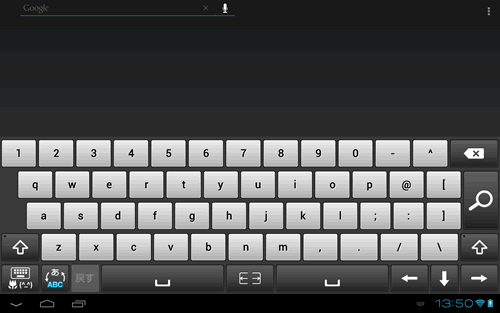 (図1)
(図1)
※キーボードの をタップして、文字種を切り替えます。
をタップして、文字種を切り替えます。
[ひらがな/全角数字]→[英字/半角数字]・・・の順に切り替わります。
※英字の大文字を入力するには、キーボードの をタップします。
をタップします。
[小文字]→[1回のみ大文字]→[常に大文字]・・・の順に切り替わります。
- 文字を入力します。例として、「東芝」と入力する場合、文字種を[ひらがな/全角数字]に切り替えて、[t][o][u][s][h][i][b][a]とタップします。
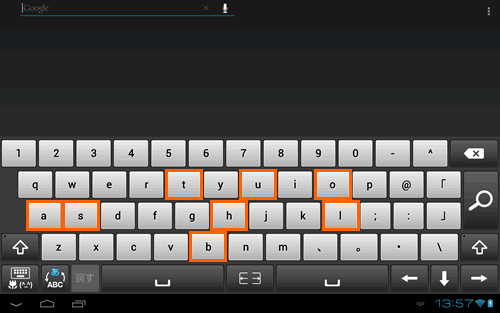 (図2)
(図2)
- キーボード上部に変換候補文字が表示されます。変換候補の文字の中から該当する文字をタップします。ここでは[東芝]をタップします。
※変換候補文字が多数ある場合は、スライドして(変換候補に指を置き、時間をおかずに、左右になぞって)スクロールすることができます。
※変換しない(ひらがなのまま確定する)場合は、 をタップしてください。
をタップしてください。
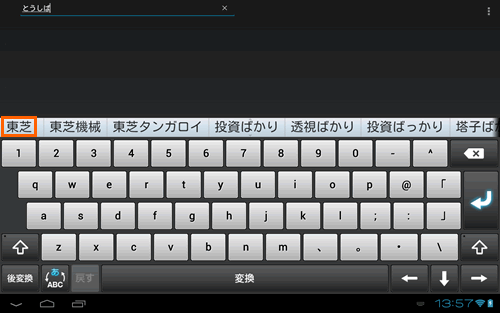 (図3)
(図3)
- 文字が確定されます。
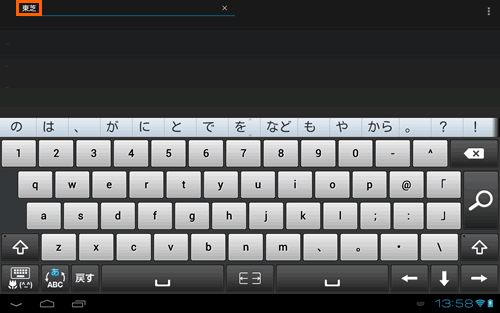 (図4)
(図4)
QWERTYで文字を入力する操作は以上です。
補足:キーボードを左右に分割する方法
QWERTYでは、キーボードを左右に分割することができます。
- キーボード下部中央の[左右分割]をタップします。
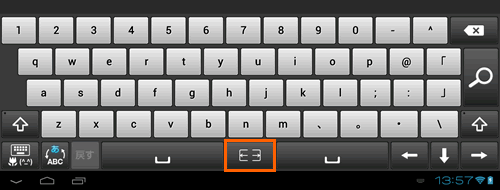 (図5)
(図5)
- キーボードが左右に分割して表示されます。
※[分割解除]をタップすると元に戻ります。
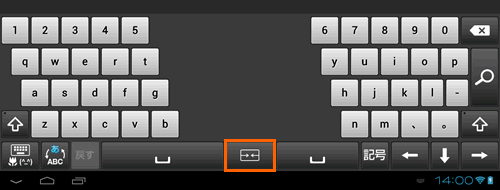 (図6)
(図6)
関連情報
- 手書きで文字を入力する方法は、以下のリンクを参照してください。
[720059:手書きで文字を入力する方法<ATOK>]
- テンキーで文字を入力する方法は、以下のリンクを参照してください。
[720060:テンキーで文字を入力する方法<ATOK>]
- 顔文字や記号を入力する方法は、以下のリンクを参照してください。
[720061:顔文字を入力する方法<ATOK>]
[720062:記号を入力する方法<ATOK>]
以上
